
Nos empeñamos en comprar dispositivos con mucha memoria. Y lo cierto es que al final, siempre se nos terminan quedando justos. Ocurre que descuidamos las tareas de limpieza y al final, los grupos de WhatsApp familiares y de amigos terminan llenando nuestra galería de fotos y vídeos.
Hasta ahora teníamos que hacerlo manualmente. Y era un verdadero engorro. Esto o instalar una aplicación de terceros que nos ayudara con la limpieza. Y que al mismo tiempo nos sirviera para deshacernos de las fotos duplicadas y otros contenidos basura que ocupan en vano la memoria de tu equipo.
Por suerte, WhatsApp ya cuenta con esta función de manera nativa. Sí, desde ahora ya puedes borrar mensajes, fotos y vídeos de WhatsApp para liberar espacio desde la propia herramienta. Es fácil y rápido. Pero tienes que saber cómo hacerlo. Si todavía no has estrenado esta funcionalidad, te contamos cómo hacerlo en un abrir y cerrar de ojos.
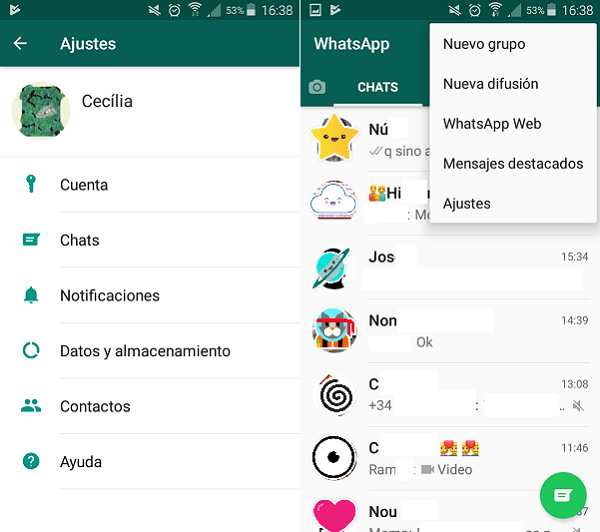
Cómo borrar mensajes, fotos y vídeos de WhatsApp, paso a paso
Lo primero que tienes que hacer es actualizar tu versión de WhatsApp. Es posible que todavía no te haya llegado esta función y que sea justamente porque no has actualizado la aplicación. En tu móvil Android, accede a la Play Store y pulsa en Mis aplicaciones y juegos. Dentro de la sección de Actualizaciones, busca WhatsApp y pulsa sobre Actualizar.
Espera unos segundos a que finalice la descarga y la instalación. ¿Ya has terminado? Pongámonos ahora manos a la obra para empezar a eliminar mensajes, fotos y vídeos de WhatsApp que ya no necesitas para nada.
1. Abre la aplicación y pulsa en los tres puntos de la parte superior derecha de la página. Se desplegará al segundo un menú con distintas opciones. La que tienes que seleccionar es Ajustes.
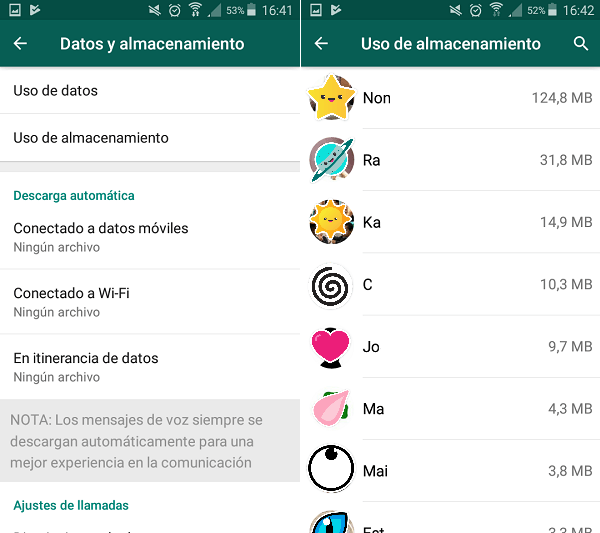
2. A continuación, accede a Datos y almacenamiento > Uso de almacenamiento. Es la segunda opción que aparece en esta pantalla.
3. Verás que a partir de ahora, la aplicación de WhatsApp tarda un poco en indicarte cuánto espacio de almacenamiento están robando cada una de tus conversaciones y grupos de WhatsApp. Todo dependerá de la cantidad de espacio que ocupen.
4. Cuando el sistema haya terminado con el cálculo, será necesario que pulses encima de la conversación, chat o grupo que quieras atacar. O mejor dicho, limpiar.
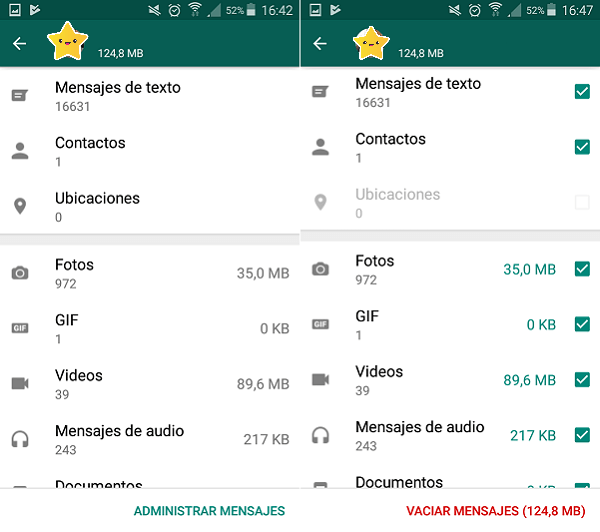
Empieza a borrar mensajes, fotos y vídeos
Cuando hayas seleccionado la conversación que te interesa, verás que te aparece un resumen con la cantidad de contenido y la tipología del mismo. Verás información sobre Mensajes de texto, Contactos, Ubicaciones, Fotos, GIF, vídeos, Mensajes de audio y Documentos.
Justo al lado del icono, verás el espacio que ocupan. Esto te ayudará a determinar si son muchos contenidos y si ese grupo es realmente perjudicial para la memoria de tu equipo. Sobre todo si lo que se comparten son memes, vídeos de broma y otras chorradas clásicas de los grupos de amigos y familiares de WhatsApp.
1. Para empezar a gestionarlos, pulsa en Administrar mensajes. Automáticamente se activará un recuadro y podrás seleccionar la categoría de mensajes que quieres vaciar. Tendrás que eliminar todas las fotos, documentos, GIF o vídeos de golpe, así que asegúrate de que no eliminas nada importante.
2. Cuando lo tengas todo claro y seleccionado, se habilitará la opción Vaciar mensajes en la parte inferior de la pantalla. La verás marcada en color rojo y podrás eliminar los mensajes. Justo al lado verás el dato exacto de los MB que estarás liberando.
3. El sistema te volverá a preguntar de nuevo si estás seguro y quieres eliminar definitivamente estos contenidos. Si estás totalmente convencido, elige Vaciar.
Si no quieres eliminar algún dato, lo único que tendrás que hacer es dirigirte al chat y seleccionar como favorito el mensaje o contenido en cuestión que desees preservar. Cuando decidas eliminar lo que no te interesa, debes tener en cuenta que se preservarán los mensajes seleccionados.




